Recupera tutti i dati dai tuoi dispositivi iOS, iTunes e il backup iCloud.
2 modi per rimuovere una scheda SIM da un iPhone [e altro]
Che tu stia cambiando operatore o risolvendo problemi di rete, potresti aver bisogno di rimuovere una scheda SIM da un iPhoneAnche se può sembrare una cosa semplice, potresti non sapere cosa succede una volta estratta la scheda SIM o se i tuoi dati saranno compromessi. Fortunatamente, questa guida è qui per condividere due semplici modi per espellere una scheda SIM da un iPhone, insieme a cosa succede dopo averla e alcuni suggerimenti. Gestisci la tua scheda SIM con sicurezza oggi stesso!
Elenco guide
Cosa succede dopo aver rimosso la scheda SIM dall'iPhone Eseguire il backup di tutti i dati prima di rimuovere la scheda SIM Passaggi dettagliati per rimuovere la scheda SIM dall'iPhone utilizzando l'espulsore della scheda SIM Come disattivare la scheda SIM dall'iPhone senza rimuoverla Suggerimenti su come rimuovere la scheda SIM da un iPhone 17Cosa succede dopo aver rimosso la scheda SIM dall'iPhone
Per iniziare, in questa guida su come sostituire una scheda SIM da un iPhone, è utile capire innanzitutto quali cambiamenti si verificano una volta completata l'operazione.
La scheda SIM collega il tuo dispositivo alla rete mobile del tuo operatore. Puoi effettuare e ricevere chiamate, inviare messaggi di testo e navigare su Internet. Una volta estratta dall'iPhone, perderai l'accesso alle funzioni cellulari. Il tuo iPhone mostrerà la scritta "Nessuna SIM" nella parte superiore dello schermo.
Tuttavia, puoi continuare a utilizzare la funzione iMessage, FaceTime, l'email e altre app che dipendono da una connessione Wi-Fi. Inoltre, tutti i tuoi dati, come foto, contatti, video, ecc., rimarranno al sicuro. E una volta inserita la nuova SIM, il tuo iPhone si riconnetterà automaticamente alla rete di un operatore e riacquisterà tutte le funzionalità.
In breve, rimuovere una scheda SIM da un iPhone significa semplicemente disconnetterlo dalla rete mobile e non influisce sui dati. Se ciò accade, puoi recuperare i dati da un iPhone rotto con backup iTunes/iCloud o software di recupero dati di terze parti.
Eseguire il backup di tutti i dati prima di rimuovere la scheda SIM
Anche se rimuovere la scheda SIM da un iPhone non compromette i dati, è molto utile eseguire il backup di tutti i dati dell'iPhone per evitare potenziali perdite di messaggi e altre impostazioni. Quindi, per rendere tutto semplice e affidabile, usa 4Easysoft Backup e ripristino iOSQuesto è uno strumento eccellente che protegge i dati del tuo iPhone prima di apportare modifiche, permettendoti di eseguire il backup di tutto con pochi clic. Offre opzioni di backup sia selettive che complete, così puoi scegliere esattamente cosa salvare. Un altro vantaggio è l'elevata sicurezza, che mantiene i tuoi dati crittografati e completamente privati durante l'intero processo.

Ti consente di effettuare un backup completo o selettivo dei dati del tuo iPhone con un solo clic.
Funziona con tutte le versioni e i dispositivi iOS, compresi quelli più recenti.
Processo di trasferimento dati rapido e sicuro con crittografia avanzata.
Consente di visualizzare in anteprima i file di backup prima di ripristinarli completamente.
100% Sicuro
100% Sicuro
Passo 1Avvia 4Easysoft iOS Backup & Restore sul tuo computer e collega il tuo iPhone tramite un cavo USB. Tocca "Autorizza" sul tuo iPhone se ti viene richiesto di consentire l'accesso. Quindi, seleziona "Backup e Ripristino Dati iOS" dalla schermata, quindi seleziona "Backup Dati iOS".

Passo 2Quindi, scegli tra "Backup standard" per i dati comuni o "Backup crittografato" per proteggere i tuoi file, quindi fai clic su "Avvia" per continuare.

Passaggio 3A questo punto, seleziona i file di cui desideri eseguire il backup, come contatti, foto, messaggi o dati delle app, oppure clicca semplicemente su "Seleziona tutto" per un backup completo. Clicca su "Avanti" per iniziare a salvare i dati del tuo iPhone in modo sicuro.
100% Sicuro
100% Sicuro
Passaggi dettagliati per rimuovere la scheda SIM dall'iPhone utilizzando l'espulsore della scheda SIM
Prima di rimuovere la scheda SIM, è fondamentale maneggiare l'iPhone con molta cura per evitare danni al vassoio SIM o alla scheda stessa. Imparare a rimuovere e sostituire una scheda SIM su un iPhone non richiede particolari competenze tecniche; basta uno strumento per l'espulsione della scheda SIM o una piccola graffetta.
Passo 1Assicurati prima di spegnere l'iPhone. Quindi, individua il vassoio della SIM sul lato destro per i modelli di iPhone più recenti, o sul bordo superiore per quelli più vecchi.
Passo 2Quindi, inserisci l'estrattore molto delicatamente nel piccolo foro. Spingilo delicatamente finché il vassoio non si solleva e scorrerà fuori senza problemi.
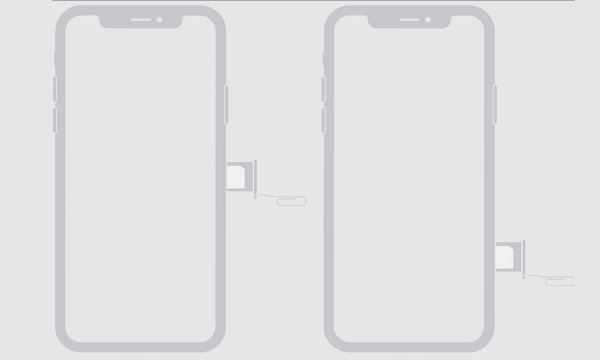
Passaggio 3Rimuovi la scheda SIM e riponila in un luogo sicuro se intendi riutilizzarla. Quindi, se non intendi inserire un'altra scheda SIM, reinserisci il vassoio nello slot finché non si incastra perfettamente.
Come disattivare la scheda SIM dall'iPhone senza rimuoverla
A volte, potrebbe essere sufficiente disattivare la scheda SIM senza rimuoverla fisicamente dal vassoio. In questo modo si impediranno le chiamate, si fermeranno i caricabatterie o si passerà al solo Wi-Fi. Invece di cambiare la scheda SIM di un iPhone Fisicamente, le impostazioni dell'iPhone consentono di disattivarlo con pochi tocchi. Ecco come:
Passo 1Apri l'app "Impostazioni". Scorri verso il basso e tocca "Cellulare", trova il tuo piano SIM attivo e scegli quello che desideri disattivare.
Passo 2Disattiva l'opzione "Attiva questa linea" (Dati cellulare). In alternativa, vai su "Impostazioni" e attiva la "Modalità aereo" per disattivare rapidamente tutte le funzioni di rete.
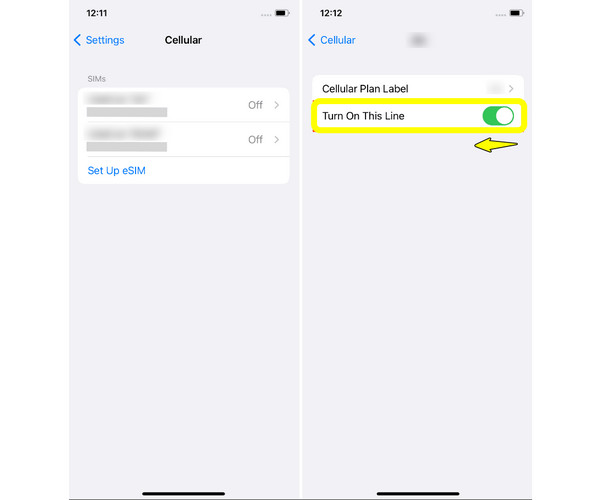
Suggerimenti su come rimuovere la scheda SIM da un iPhone 17
Ora, prima di concludere la guida su come estrarre la scheda SIM da un iPhone, ecco alcuni consigli pratici da tenere a mente, soprattutto per il nuovo iPhone 17. Sebbene il procedimento sia semplice, questi piccoli suggerimenti possono aiutarti a evitare danni e a garantire un'installazione senza problemi in seguito.
• Spegni il tuo iPhonePer evitare errori, spegnere sempre il dispositivo prima di espellere il vassoio della SIM.
• Utilizzare lo strumento di espulsione SIMIl tuo iPhone è dotato di uno strumento di espulsione ufficiale, ed è l'opzione più sicura. Se lo hai perso, puoi usare una graffetta come alternativa.
• Applicare solo una leggera pressioneInserire l'estrattore SIM nel foro e premere leggermente finché il vassoio della SIM non fuoriesce.
• Maneggiare con cura la scheda SIMTenere la SIM con cura per i bordi per evitare graffi.
• Tenere al sicuro la SIM e il vassoioMetterlo in un luogo pulito.
• Controllare la presenza di polvereAssicurarsi che sia il vassoio che lo slot siano puliti prima di reinserire la scheda SIM.
Conclusione
Come hai visto qui, rimuovere una scheda SIM da un iPhone è facile. Conoscere i passaggi corretti ti farà risparmiare tempo ed eviterà danni al vassoio o alla scheda. Puoi: rimuovere o cambiare la scheda SIM fisicamente o temporaneamente. Ma prima di fare qualsiasi altra cosa, esegui il backup dei dati del tuo iPhone per evitare qualsiasi potenziale perdita con 4Easysoft Backup e ripristino iOSIn questo modo puoi eseguire il backup o il ripristino dei file in modo completo o selettivo, in modo rapido. Mantieni i dati del tuo iPhone al sicuro in ogni fase.
100% Sicuro
100% Sicuro



